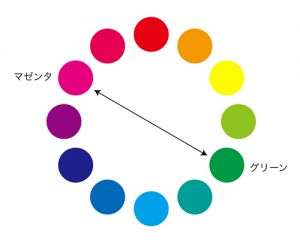こんにちは!
飯田橋店の山口です。
今回は「特定色域の選択」についてお話をしたいと思います。
「特定色域の選択」は自分的には「トーンカーブ」に次いでよく使う色調補正コマンドです。
まずはこのように
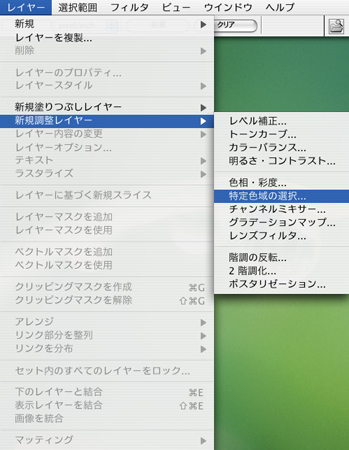
「レイヤー」→「新規調整レイヤー」→「特定色域の選択」を選びますと、
下のようなダイアログが出ます。
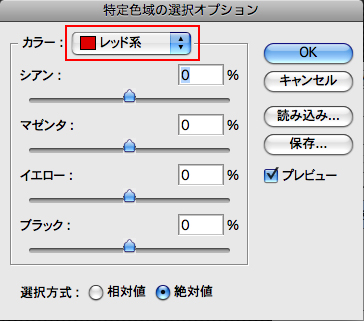
この中の赤枠で囲ったところをクリックすると・・・
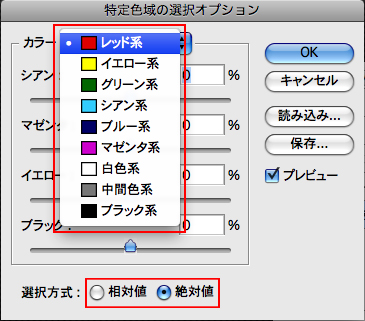
このようにポップアップメニューが出てきて、
上のレッド系から下のブラック系まで9つの色域を選択できます。
このコマンドはこのような特定の色域の中の、
シアン・マゼンタ・イエロー・ブラックの量を調節することによって色調の補正をします。
「特定色域の選択」は、CMYKの画像が主な対象となる色調補正のコマンドだとは思うのですが、
RGBでも効果があるので重宝しています。
ちなみに、下の方に「相対値」と「絶対値」とあり選択できますが、
「相対値」だと変化の量が少なく主に「絶対値」での補正が多いです。
このコマンドの主な使い道として、
「ある特定の色域の色調を鮮やかにしたい」とか「~強調したい」とかいう時などがあげられます。
緑をもっと鮮やかにしたいとします。
グリーンとこれにに対して一番離れているマゼンタは補色の関係になっており、
グリーンを鮮やかにするには補色であるマゼンタを減らせばよいので・・・

このように、グリーン系の中のマゼンタを50%減らしてみますと

このように緑が鮮やかになりました。
次に、もっと色が沢山ある画像を補正してみます。
このような画像があったとして

「もう少し色を鮮やかにしたいなぁ」などといった時にこんな感じで補正してみます
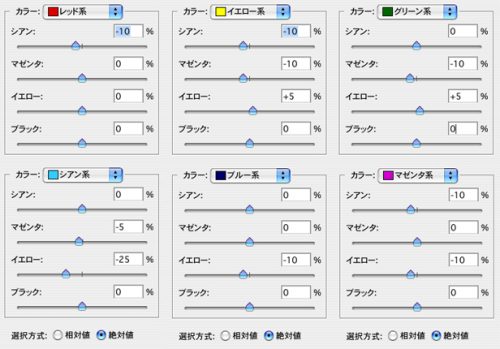
イエロー系を例にあげますと、イエローの補色であるブルー = シアン + マゼンタを10%マイナスし、
かつイエローを5%プラスして、色の濁りを減らしつつ、対象の色を強調しています。
残りの色系についても大体このような考え方で数値を入力しました。
そうするとこんな感じになります

微妙ですが色が鮮やかになったと思います・・・
ちなみに今回の補正では、アヒルの色を変えたくなかったので、
アヒルの部分だけマスクをかけて保護しています。

このマスクについては後ですこし触れたいと思います。
では、「特定色域の選択」はこのへんで・・・
次回は「色相・彩度」についてです